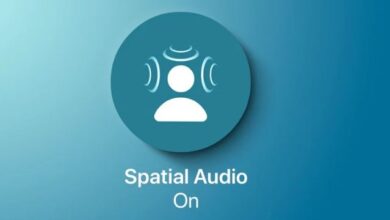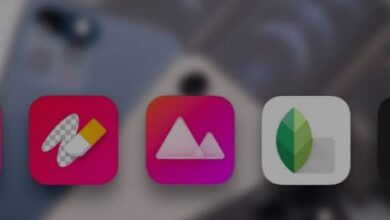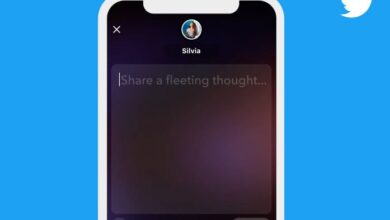طريقة استخدام Find My iPhone لتتبع جهازك أو قفله أو مسحه
ميزة استخدام Find My iPhone في هاتف ايفون من ابل
Find My iPhone ، هي ميزة رائعة وكما يوحي الاسم ، ستتيح لك تحديد موقع iPhone الخاص بك في حالة ضياع مكانه ، أو في حالة سرقته. يمكن أيضًا استخدام الميزة لتتبع أجهزة Apple الأخرى بما في ذلك iPad و iPod Touch و Mac و Apple Watch وحتى AirPods ، والتي من المرجح أن تختفي.
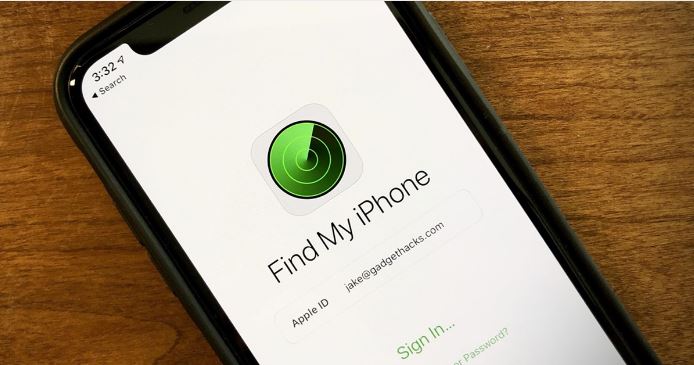
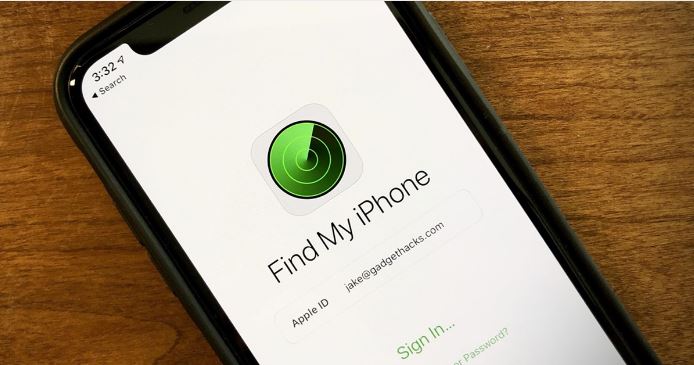
ومع ذلك ، هناك بعض المتطلبات الأساسية لكي تعمل ميزة Find my iPhone على النحو المطلوب. أولاً ، يجب تشغيل الميزة للجهاز المعني. مطلب آخر هو أن الجهاز المستهدف يجب أن يكون لديه اتصال بالإنترنت لأن الميزة لا تدعم البحث في وضع عدم الاتصال على iCloud . مع AirPods ، ستعمل الميزة إذا كانت AirPods خارج العلبة وعلى مقربة من أي جهاز يعمل بنظام iOS أو iPadOS.
بمجرد تشغيله ، ستتيح لك الميزة تحديد موقع جهازك على الخريطة. يمكنك أيضًا تشغيل صوت على الجهاز لمساعدتك في العثور عليه. سيتم تشغيل الصوت حتى إذا كان الجهاز في الوضع الصامت أو إذا تم كتم الصوت.
تأتي هذه الميزة أيضًا مع Lost Mode ، والتي عند تشغيلها ستغلق iPhone أو iPad أو iPod Touch أو Apple Watch أو MacBook. سيمنع هذا الآخرين من الوصول إلى المعلومات المخزنة على جهازك. يمكنك أيضًا اختيار عرض رسالة مخصصة على شاشة القفل ، حيث يمكنك تقديم رقم هاتفك واسمك بحيث إذا وجد شخص ما جهازك ، يمكنه الاتصال بك بسهولة.
ثم هناك قفل التنشيط ، والذي يتم تشغيله تلقائيًا عند إعداد هذه الميزة . كما يجب أن يكون واضحًا ، سيمنع القفل أي شخص من استخدام الهاتف ما لم يتم إدخال معرّف Apple الصحيح ومجموعة كلمة المرور. هذا هو نفس المعرف وكلمة المرور اللذين ستحتاجهما لتسجيل الخروج من iCloud أو لتشغيل هذه الميزة .
لضمان الأمان الكامل ، هناك أيضًا ميزة “Erase” عن بُعد ، حيث يتوفر لك خيار حذف جميع معلوماتك الشخصية والبيانات الأخرى حتى إذا لم يكن لديك وصول فعلي إلى الجهاز. يمكنك أيضًا مسح البيانات من جهاز Apple آخر إذا تم إعداد Family Sharing.
كيفية تشغيل Find my iPhone
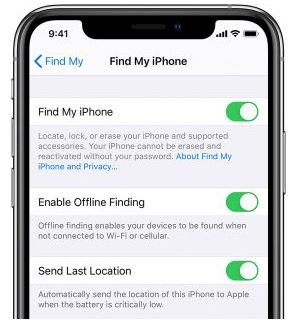
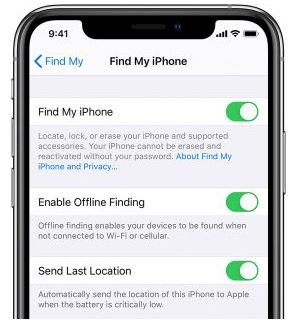
- انتقل إلى تطبيق الإعدادات على جهاز iPhone أو iPad.
- سيتم عرض معرف Apple الخاص بك في الأعلى. اضغط عليها.
- بعد ذلك ، انقر فوق iCloud.
- اضغط على خيار Find My iPhone الذي يظهر على طول الجزء السفلي.
- قم بتمكين نفس الشيء. لديك الآن ميزة Find My iPhone نشطة.
كيفية استخدام Find my iPhone على iPhone و iPad:
يوجد أيضًا تطبيق Find My iPhone الذي يمكنك استخدامه لتحديد موقع iPhone المفقود. إليك كيفية عمل التطبيق.
- افتح تطبيق Find My iPhone على جهاز iPhone أو iPad أو iPod Touch.
- استخدم معرف iCloud الخاص بك لتسجيل الدخول.
- بمجرد تسجيل الدخول ، يجب أن تكون قادرًا على رؤية الأجهزة المرتبطة بمعرف iCloud الخاص بك.
- اضغط على الجهاز الذي تريد تتبعه.
- بمجرد تحديد جهاز ، ستظهر لك الخيارات تشغيل الصوت ، والتوجيهات ، والإشعارات ، ووضع علامة كمفقود ، ومحو هذا الجهاز في الأسفل.
- حدد الخيار الذي يناسب متطلباتك.
استخدام Find my iPhone على الويب
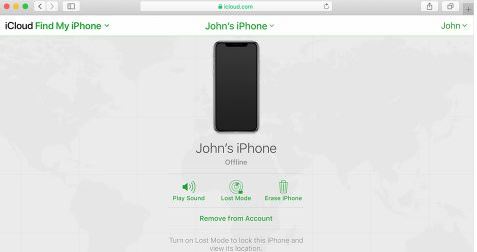
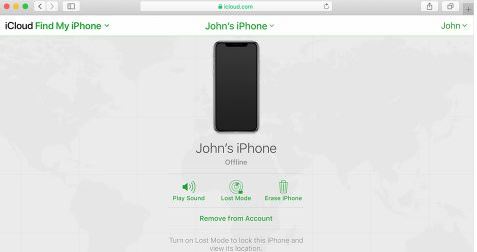
- افتح أي متصفح ويب وقم بتشغيل iCloud.com.
- أدخل بيانات الاعتماد الخاصة بك لتسجيل الدخول إلى حساب iCloud الخاص بك.
- في القائمة الرئيسية ، انقر فوق خيار Find iPhone.
- قد يُطلب منك تسجيل الدخول باستخدام معرف Apple وكلمة المرور. افعل ذلك إذا طُلب منك ذلك.
- انقر فوق خيار جميع الأجهزة في الجزء العلوي لرؤية قائمة الأجهزة المرفقة بحسابك.
- انقر فوق الجهاز الذي ترغب في تتبعه.
استخدم هذه الميزات لضمان الوصول الكامل إلى أجهزة Apple الخاصة بك والحفاظ على أمان معلوماتك الشخصية حتى إذا فقدت جهاز iPhone الخاص بك.